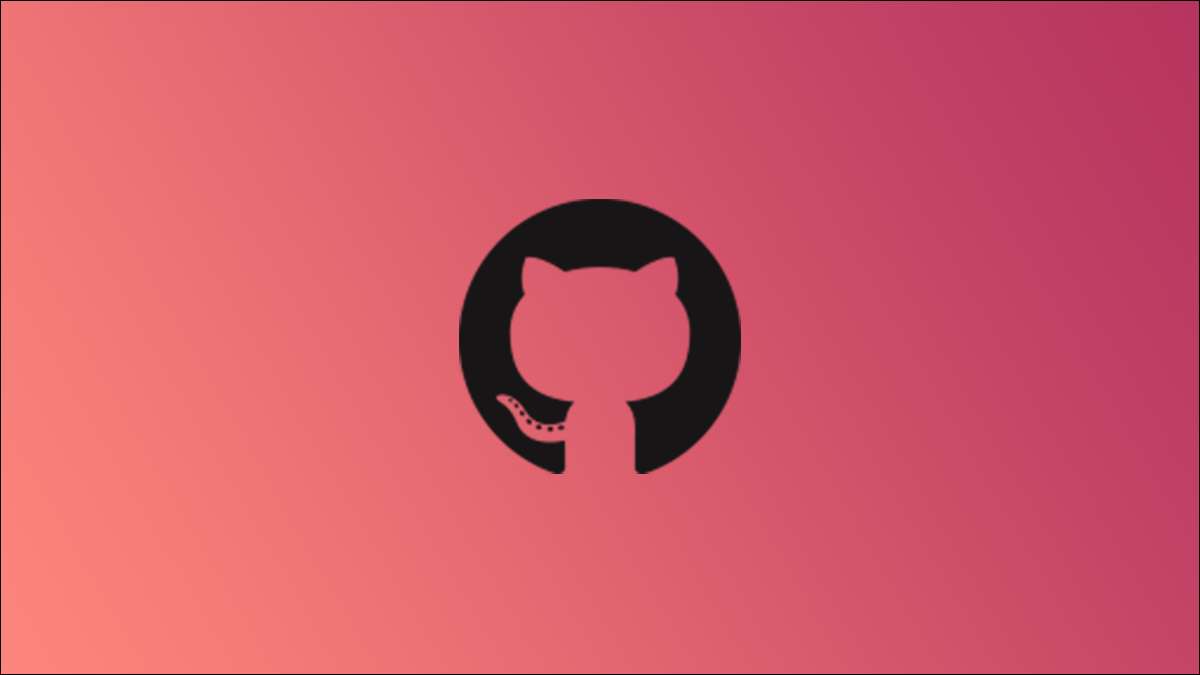
Doğrudan bir GitHub deposunun ana dalında çalışmak çok tehlikeli bir şeydir, çünkü buggy kodunu üretime iterek riski taşır. Bunu önlemek için bir dal oluşturmalısınız ve bunun için çalışmalısınız. İşte nasıl.
Yine de dal nedir?
Bir dal, en temelinde, istediğiniz kadar değiştirebileceğiniz ve orijinal projeyle birleştirebileceğiniz GIT projesinin bir kopyasıdır.
Sen ne zaman GitHub'da yeni bir depo oluşturun , varsayılan olarak bir şube var - "ana" şubesi ( daha önce "usta" denilen ). Bu, isim ima ederken, üretim kodunuzun depolandığı ana kaptır. Yani (çoğu durumda, en azından en azından), bir değişikliği doğrudan ana dala iterseniz, doğrudan çalışma ürününe bir değişiklik yapmanız gerekir.
Sorun? Doğrudan ana olarak iteriniz, buggy kodunu üretim ortamına iterek riskini, potansiyel olarak ciddi sorunlara neden olur. Bu yüzden işinizi yapmak için ayrı bir dal oluşturmanız gerekir (ve daha sonra, daha sonra, ana dala birleştirilmeden önce bu şubeyi inceleme için gönderin).
İLGİLİ: Yazarların çalışmalarını saklamak için GitHub'ı nasıl kullanabilir?
GitHub web sitesinden yeni bir dal oluşturun
Doğrudan GitHub web sitesinden yeni bir dal oluşturabilirsiniz. İlk önce herhangi bir tarayıcıyı açın, Gitub'a git ve sonra bir dal oluşturmak istediğiniz depoyu açın.
Depoya eriştiğinizde, otomatik olarak "Kod" sekmesinde bulunursunuz. Bunun biraz altında, "Ana" yazan düğmeyi tıklayın.
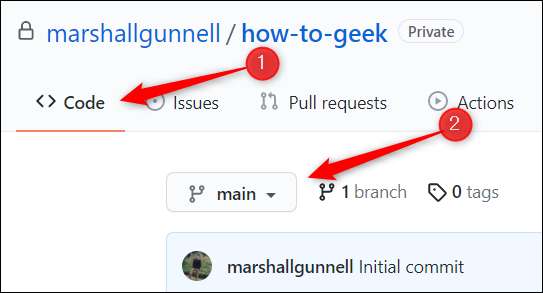
Küçük bir pencere görünecektir. Dalınıza metin kutusuna yazarak ve ENTER veya RETURN tuşuna basarak bir ad verin. Kelimeler bir çizgi ile ayrılmalıdır (
-
) veya bir alt çizgi (
_
).
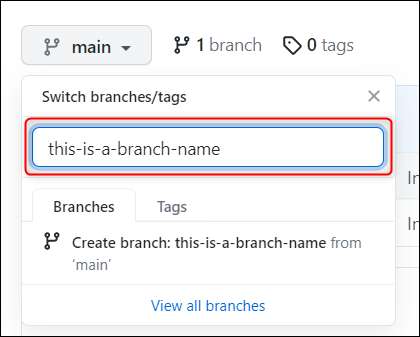
Yeni şubeniz şimdi yaratıldı.
Komut satırını kullanarak yeni bir dal oluşturun
İlk bakışta, sadece bir tarayıcıdan Gitub'u kullanmak daha kolay görünebilir, ancak komut satırı üzerinden GitHub ile çalışmanın asılmasını sağladığınızda, işler çok daha hızlı yapılabilir. Bunun söylendiği söyleniyor, Gitub'da neredeyse her şeyi, komut satırı ile yeni bir şube oluşturma dahil.
Ama başlamadan önce, ihtiyacınız olacak Seçtiğiniz havuzunuzu klonlayın Yerel makinenize. Devam et ve şimdi yapmadıysan şimdi yap.
Bu yapıldıktan sonra, seçiminizin komut satırı uygulamasını açın. Bu olabilir terminal (Mac kullanıcısıysanız) veya Komut istemi (Windows PC kullanıcısıysanız) veya hatta yerleşik komut satırından bir metin düzenleyicisinden bile çalışabilirsiniz. Vscode .
Hangi uygulamayı kullandığınızda, klonlamadığınız repo klasörüne gitmeniz gerekir.
kullanmak
CD
emretmek
. Komut satırından, bu komutu çalıştırın:
CD; dosya / yol & gt;
Örneğimizde bu şöyle görünür:
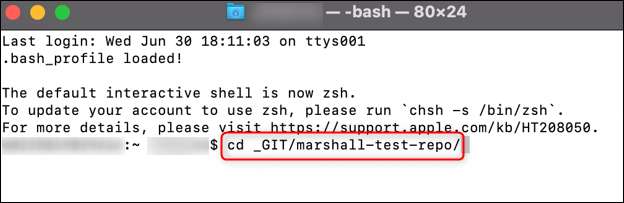
Doğru dizinde olduğunuzda, daha sonra yeni bir dal oluşturabilirsiniz. Bu komutu çalıştırın:
GIT CheckOut -B & LT;Yer değiştirmek
& lt; yeni şube adı ve GT;Şubenize vermek istediğiniz gerçek adla.
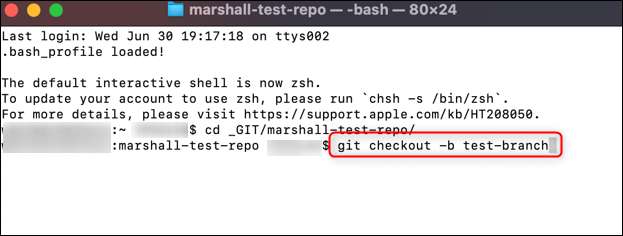
Yeni şubeniz şimdi oluşturuldu, ancak yalnızca yerel makinenizde mevcut. Bu komutu çalıştırarak orijinlik deposuna itmeniz gerekir:
Git itme kökenli,Yine, değiştir
& lt; yeni şube adı ve GT;Şubenizin asıl adı ile.
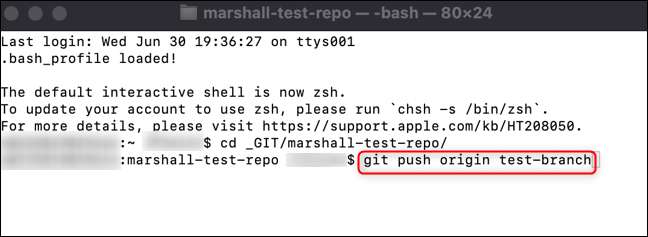
Şimdi yeni şubenizi Github'a ittiniz!
Şubelerle çalışmak temellerden biridir, ancak aynı zamanda öğrenmek için en önemli Github becerilerinden biridir. Bu temelleri ustalaşmak için çalışmaya devam edin ve hiçbir zaman GitHub'da akıcı olma yolunda iyi olacaksınız.
İLGİLİ: Github nedir ve ne için kullanılır?







